Corrección del código de error 30088-26 Al actualizar Microsoft Office
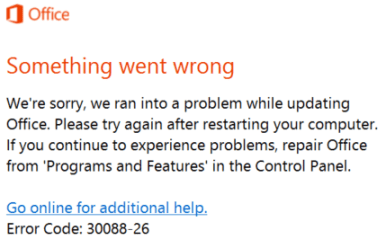
- 1949
- 392
- Sr. Eduardo Menchaca
¿Estás obteniendo un Código de error 30088-26 Cuando intentas actualizar el MS Office Suite En su PC de Windows? Normalmente se informa que este error ocurre en Windows 7, 8 y 10 y es como se muestra a continuación:
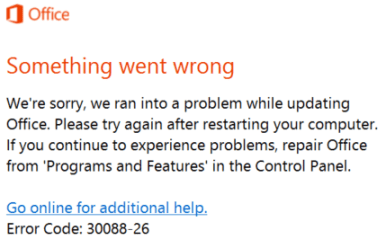
Los usuarios han informado que incluso después reinicio El sistema, el mismo mensaje se ve cuando intentan aplicar la nueva actualización para MS Office. El problema podría deberse a una instalación de oficina corrupta, Windows 10 obsoletos o archivos de instalación anteriores que interfieren con la instalación actual.
En este artículo, hemos enumerado algunos métodos que han ayudado a otros usuarios a resolver con éxito el Código de error de actualización de MS Office: 30088-26.
Tabla de contenido
- Método 1 - Repare la instalación de la oficina
- Método 2: instale todas las actualizaciones de Windows pendientes
- Método 3 - Reinstalar MS Office
- Método 4 - Actualizar MS Office a la última versión
- Método 5 - Ejecute Microsoft Subblandsesishohohoter
- Método 6 - Realice SFC Scan para corregir archivos corruptos y código de error 30088-26
Método 1 - Repare la instalación de la oficina
Repare la oficina de MS de los programas y características siguiendo los pasos a continuación:
1. Abierto Correr diálogo usando Clave de Windows + R. Tipo appwiz.CPL y presionar DE ACUERDO abrir Programas y características.
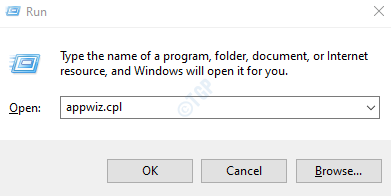
2. En el Programas y características ventana, busque Microsoft Office Suite o Microsoft 365 instalación. Botón derecho del ratón en él y seleccionar Cambiar Desde el menú contextual.
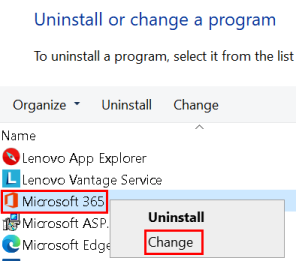
3. Si UAC Pide permiso, haga clic en Sí continuar.
4. Elegir Reparación en línea y luego haga clic en Reparar. Asegúrese de estar conectado a Internet a lo largo de esta operación.
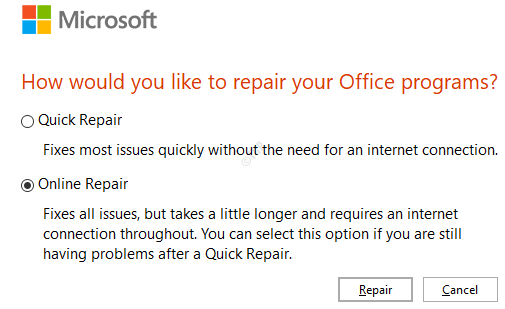
5. Seleccionar Reparar en el Listo para comenzar una reparación en línea caja de diálogo.
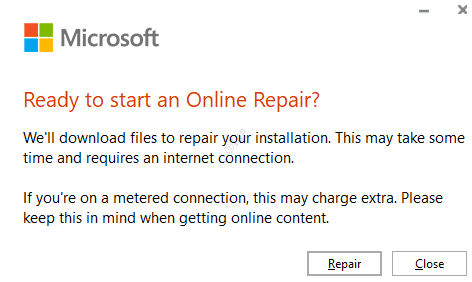
6. Reanudar su sistema una vez que la reparación está completa para verificar si el problema se soluciona.
Método 2: instale todas las actualizaciones de Windows pendientes
1. Prensa Clave de Windows + R Para abrir el Correr diálogo. Tipo EM-Configuración: WindowsUpdate abrir actualizacion de Windows en el Ajustes aplicación.
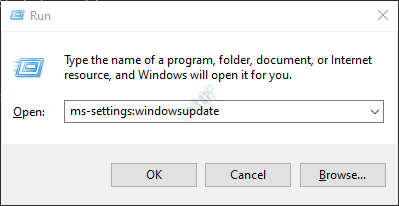
2. En actualizacion de Windows, haga clic en Verifique las actualizaciones. Instale todas las actualizaciones de Windows (incluidas las actualizaciones acumulativas y de seguridad) que está programada para instalarse.
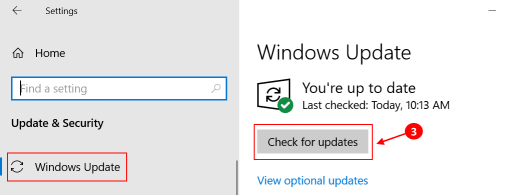
3. Reiniciar Su sistema después de cada actualización pendiente e intente actualizar la oficina de MS para ver si aún se produce el mismo problema.
Método 3 - Reinstalar MS Office
1. Abierto Ajustes aplicación usando el Windows Key + I combinación. Seleccionar Aplicaciones En la lista de opciones.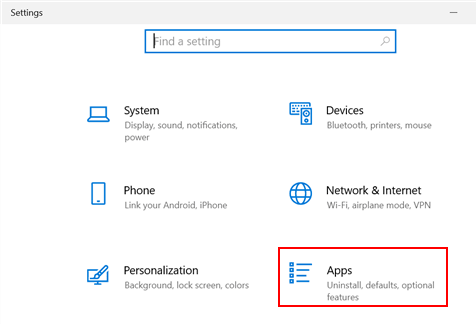
2. En el Aplicaciones y características opción, busque el Microsoft 365 aplicación en la lista de aplicaciones. Clickea en el Desinstalar botón.
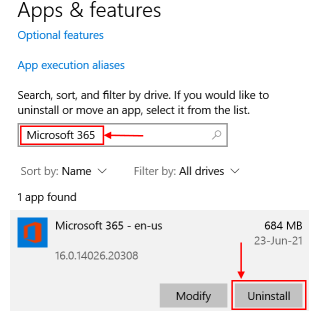
3. Haga clic en Desinstalar En el mensaje de confirmación que aparece.
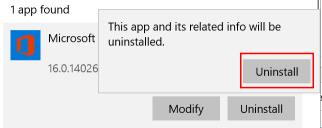
4. Acceso a su cuenta de Microsoft en línea usando el navegador. Clickea en el Instalar oficina botón en la parte superior derecha para descargar el instalador.
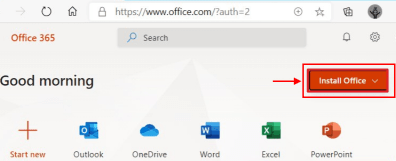
5. Haga doble clic el archivo descargado para comenzar el instalación automática de Microsoft Office para corregir el error.
Método 4 - Actualizar MS Office a la última versión
1. Abierto MS Word y haga clic en Cuenta.
2. Clickea en el Opciones de actualización menú y seleccionar el Actualizar ahora opción en el cuadro desplegable.
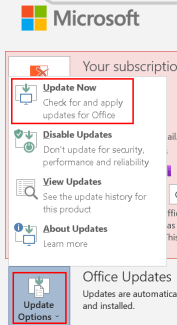
3. Continuar con las instrucciones en pantalla para actualizar. MS Office ahora descargará e instalará las actualizaciones disponibles sin ningún error.
Método 5 - Ejecute Microsoft Subblandsesishohohoter
Herramienta de solucionador de problemas incorporada de Windows 'Instalación del programa y desinstalación del solucionador de problemas' Ofertas para reparar los problemas automáticamente cuando está bloqueado para instalar, actualizar o eliminar programas. También corrige claves de registro corruptas. Esta herramienta puede solucionar el problema de Microsoft Office que le está bloqueando la instalación o desinstalación de Microsoft Office Suite.
1. Visite la página de Subrobles de problemas de Microsoft Office.
2. Para descargar el .diagcab archivo, haga clic en el Descargar Sosshoper botón.
3. Abre el .diagcab archivo que se ha descargado. Abre el Instalación del programa y desinstalación del solucionador de problemas ventana. Haga clic en Avanzado.
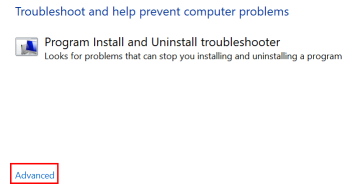
4. Asegúrate de eso Aplicar reparaciones automáticamente se marca y luego haga clic en Próximo.
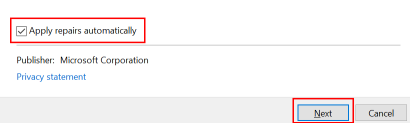
5. Comienza a detectar problemas y en la siguiente ventana pregunta ¿Tiene problemas para instalar o desinstalar un programa?? con dos opciones Instalación y Desinstalado. Haga clic en la opción que sea apropiada para su error.
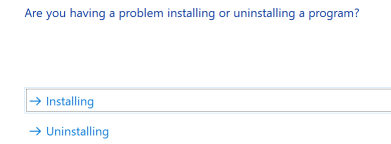
6. En la siguiente ventana, pide Seleccione el programa que desea desinstalar. Buscar Microsoft Office y luego haga clic en Próximo de nuevo.
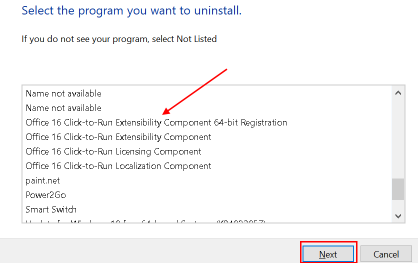
7. A continuación, haga clic en Sí, intenta desinstalar.
8. Una vez hecho, Reanudar su computadora e intente reinstalar o actualizar la suite de Microsoft Office y verifique si el problema se resuelve.
Método 6 - Realice SFC Scan para corregir archivos corruptos y código de error 30088-26
Si algunas funciones de Windows no funcionan o se bloquean con Windows, puede usar el Verificador de archivos del sistema (SFC) para escanear Windows y restaurar sus archivos.
Haga clic en cómo realizar SFC Scan en Windows para verificar si corrige el error de MS Office 30088-26.
Gracias por leer este artículo.
Espero que te hayamos ayudado a solucionar el problema.
- « ¿Qué es el error del escáner WIA y cómo solucionarlo??
- Cómo arreglar el capturador de pantalla que no funciona en Windows 10 »

